مایکروسافت اکسل، پاورپوینت و ورد به ابزارهای ضروری برای مشاغل، دانشگاهیان و افراد تبدیل شده اند. با این حال، هیچ چیز ناامید کننده تر از مواجهه با یک فایل خراب نیست. فایلهای خراب یک اتفاق رایج هستند و زمانی که بر اسناد کاری مهم تأثیر میگذارند میتوانند ناامیدکننده باشند. اگر فایل اکسل، ورد یا پاورپوینت خرابی دارید، نگران نباشید، چرا که چندین روش در این مطلب از سلام دنیا وجود دارد که می توانید برای بازیابی فایل های آسیب دیده افیس (Office) و تعمیر فایل های خراب اکسل، ورد و پاورپوینت مشکل خود را حل کنید. با ما همراه باشید.
دلیل خراب شدن فایل اکسل یا ورد
دلایل مختلفی وجود دارد که چرا فایل های اکسل یا ورد در ویندوز ممکن است خراب شوند. برخی از رایج ترین دلایل عبارتند از:
- خاموش شدن ناگهانی سیستم: اگر رایانه شما به طور غیرمنتظره ای در حین اجرای اکسل خاموش شود، می تواند فایل هایی را که در حال حاضر باز هستند خراب کند. این می تواند به دلیل قطع برق، خرابی سخت افزار یا یک اشکال نرم افزاری اتفاق بیفتد.
- ویروس: ویروس ها و سایر بدافزارها نیز می توانند فایل های اکسل را خراب کنند. اگر رایانه شما آلوده شده است، مهم است که فوراً آن را با یک برنامه آنتی ویروس معتبر اسکن کنید.
- خرابی هارد دیسک: اگر هارد دیسکی که فایل های اکسل شما در آن ذخیره می شوند از کار بیفتد، می تواند فایل ها را خراب کند. به همین دلیل مهم است که به طور منظم از اطلاعات خود نسخه پشتیبان تهیه کنید.
- خطاهای انتقال فایل: اگر یک فایل اکسل را از یک کامپیوتر به کامپیوتر دیگر منتقل کنید و در حین انتقال خطایی رخ دهد، ممکن است فایل را خراب کند. به همین دلیل مهم است که از یک روش انتقال فایل قابل اعتماد مانند سرویس ذخیره سازی ابری یا درایو USB استفاده کنید.
- اشکالات نرم افزار: گاهی اوقات، خود اکسل می تواند حاوی اشکالاتی باشد که می تواند فایل ها را خراب کند. مایکروسافت به طور مرتب به روز رسانی هایی را برای رفع این اشکالات منتشر می کند، بنابراین مهم است که نرم افزار خود را به روز نگه دارید.
حتما بخوانید: نحوه انتخاب چند ستون در اکسل با فرمول و Excel VBA
نحوه تعمیر فایل های اکسل، ورد و پاورپوینت خراب در ویندوز
هنگامی که یک فایل خراب است، ممکن است غیرقابل خواندن یا غیرقابل استفاده شود. اگر فایل اکسل، ورد یا پاورپوینت خرابی دارید، چند چیز وجود دارد که می توانید برای تعمیر آن و بازیابی اطلاعات خود امتحان کنید.
1. تعمیر فایل های اکسل، ورد و پاورپوینت از طریق خاموش کردن Protected View
Protected View یک ویژگی امنیتی است که برای محافظت از سیستم شما در برابر حملات مکرر بدافزار هنگام باز کردن فایل های ورد طراحی شده است. اگر میخواهید Protected View را در اکسل یا ورد غیرفعال یا خاموش کنید، میتوانید با دنبال کردن این مراحل این کار را انجام دهید:
- MS Excel را روی رایانه شخصی / لپ تاپ خود باز کنید.
- حالا از گوشه بالا سمت چپ روی File ضربه بزنید و سپس گزینه ها را انتخاب کنید.
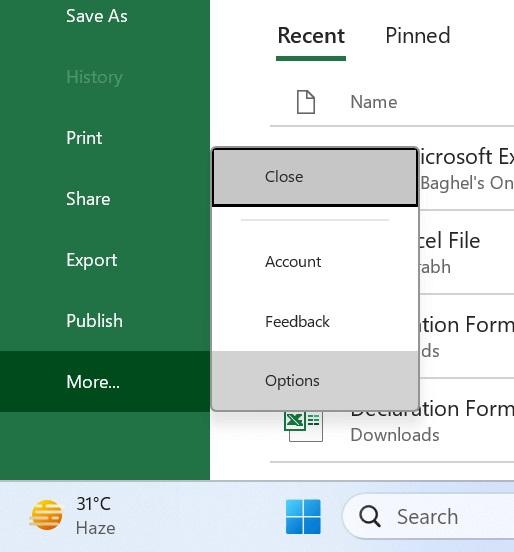
- روی Trust Center کلیک کنید و سپس روی Trust Center Settings ضربه بزنید.
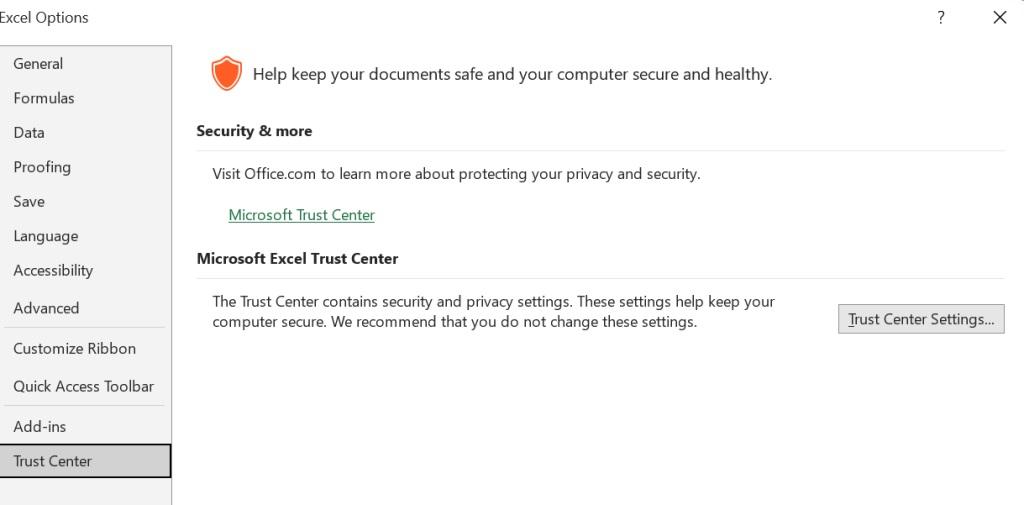
- روی تب Protected View ضربه بزنید و تیک تمام کادرهای اینجا را بردارید.
- گزینه OK را بزنید.
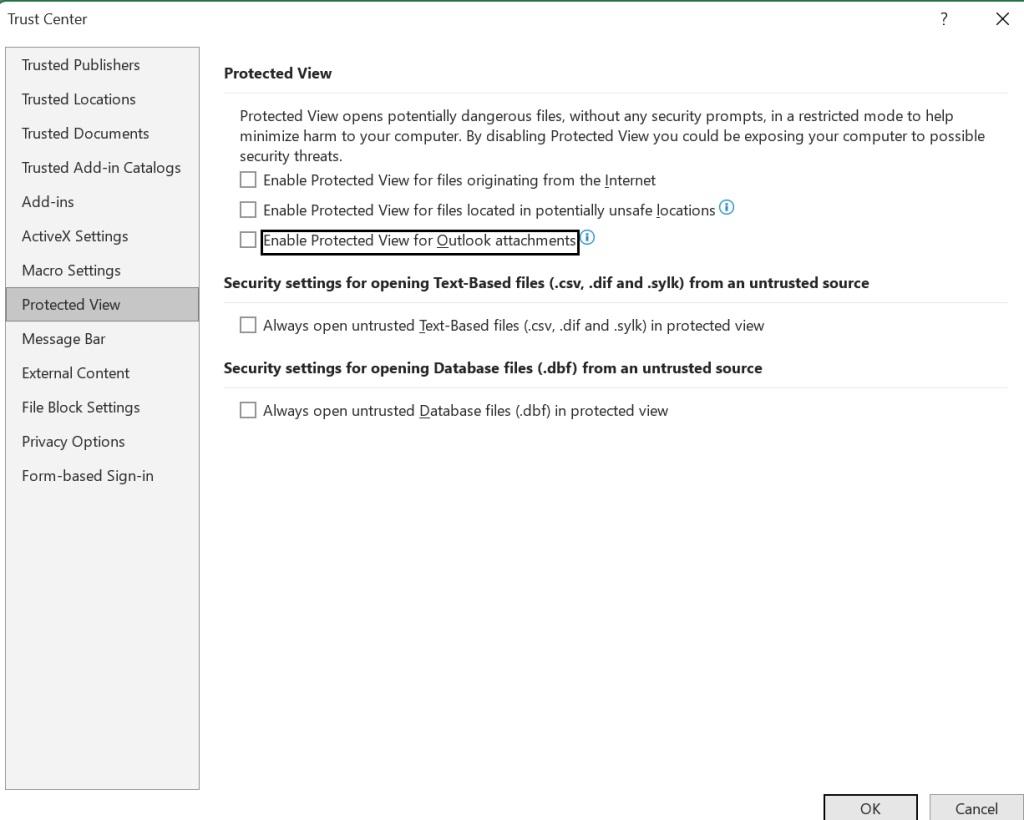
پس از آن، ادامه دهید و فایل اکسل یا ورد خود را باز کنید. شما نباید با مشکل دیگری مواجه شوید.
حتما بخوانید: آموزش تبدیل پاورپوینت به ورد بدون بهم ریختگی
2. تعمیر فایل های اکسل، ورد و پاورپوینت از طریق Built-In Utility
اگر راه حل ذکر شده قبلی برای شرایط شما موثر نبود، می توانید از ویژگی Repair در ورد، اکسل و پاورپوینت استفاده کنید. برای شروع فرآیند تعمیر فایل اکسل خراب، این مراحل را دنبال کنید.
- یک فایل اکسل جدید ایجاد کنید و سپس به File بروید و سپس بر روی open کلیک کنید .
- فایل اکسل خراب را جستجو کنید .
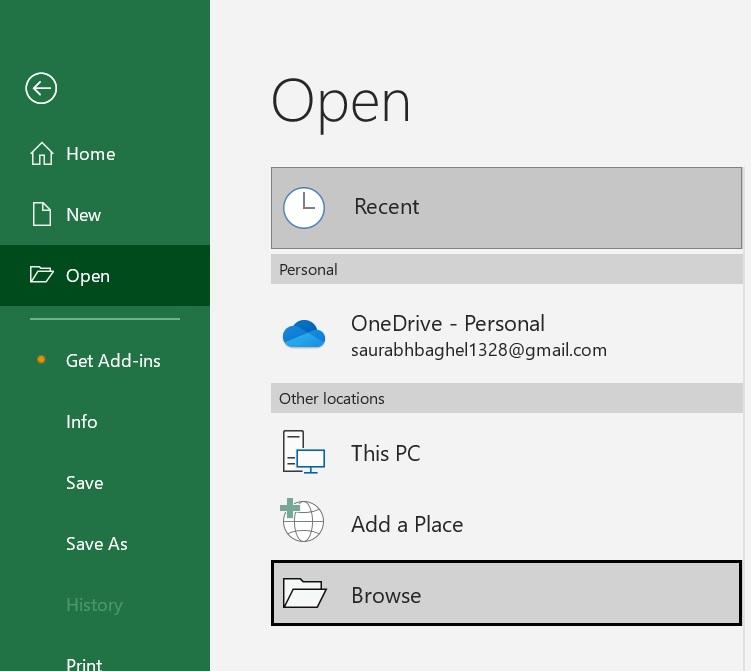
- از منوی انتخاب ، فایل اکسل آسیب دیده را انتخاب کنید و سپس «Open and Repair» را انتخاب کنید.
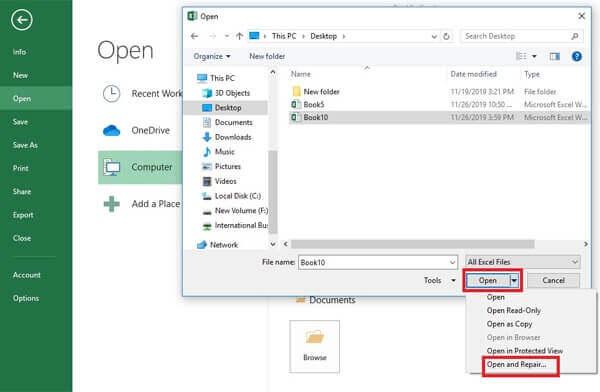
- روی Repair ضربه بزنید.
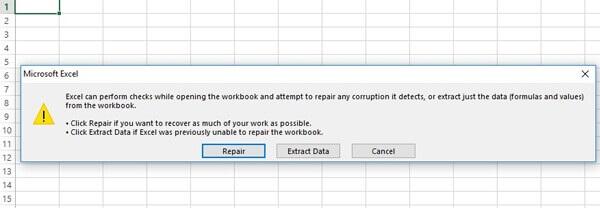
مایکروسافت ورد سعی خواهد کرد در صورت خرابی فایل را تعمیر کند. اگر تعمیر با موفقیت انجام شود، فایل باز می شود.
حتما بخوانید: تبدیل پی دی اف به اکسل بدون بهم ریختگی آنلاین رایگان
3. تعمیر فایل های اکسل، ورد و پاورپوینت با استفاده از تنظیمات ویندوز
برای رفع مشکل در برنامه های MS Office خود، می توانید از تنظیمات ویندوز برای اصلاح نصب Microsoft Office استفاده کنید. مراحل زیر می تواند به تعمیر همه برنامه های مایکروسافت آفیس مانند ورد،اکسل و پاور پوینت کمک کند:
- کلید Windows را با کلید I فشار دهید تا تنظیمات ویندوز باز شود.
- بر روی Apps > Installed Apps ضربه بزنید.
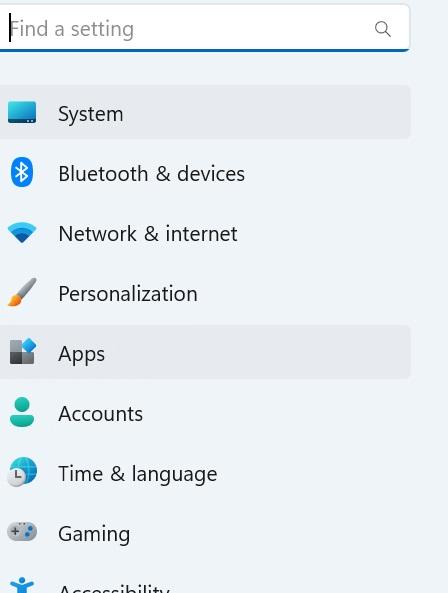
- اکنون در میان برنامه ها حرکت کنید و برنامه MS Office را که می خواهید تعمیر کنید انتخاب کنید.
- سپس گزینه Modify را که درست زیر عنوان برنامه قرار دارد انتخاب کنید.
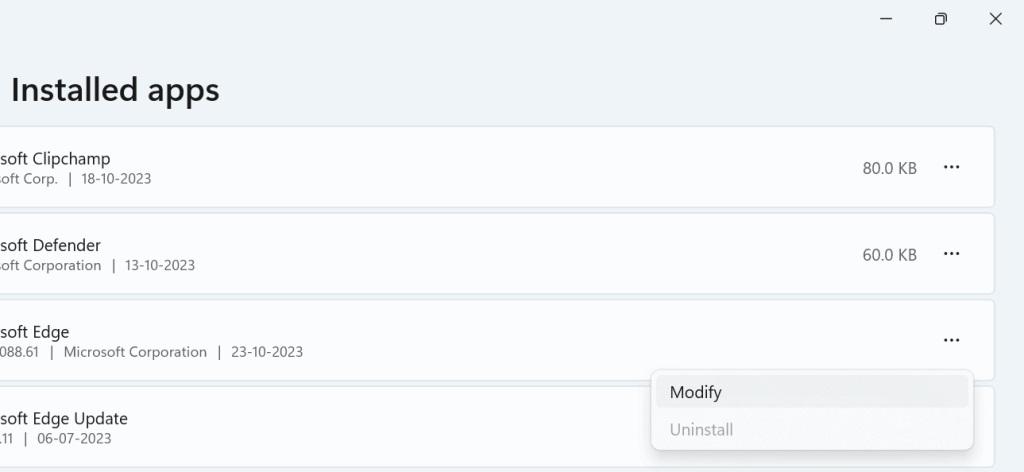
- دکمه Repair و سپس دکمه Continue را انتخاب کنید .
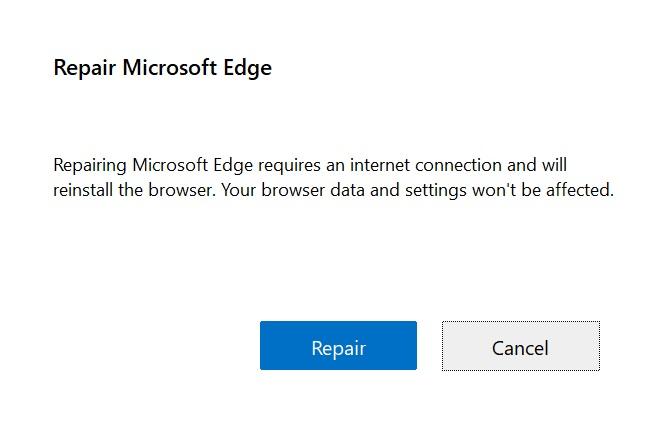
- پس از اتمام تعمیر، پیامی برای راه اندازی مجدد رایانه دریافت خواهید کرد.
4. تعمیر فایل های اکسل، ورد و پاورپوینت با استفاده از MS Word / Excel Repair Tool
در سناریوهای بحرانی مانند این، پیشنهاد ما نصب یک ابزار تخصصی است که بالاترین اطمینان را در تعمیر فایل های آفیس ارائه می دهد. طیف گسترده ای از راه حل های نرم افزار تعمیر اکسل در بازار وجود دارد که برای بازیابی فایل های فاسد اکسل طراحی شده اند. یک انتخاب عالی در میان این موارد، Stellar Toolkit for File Repair است. بیایید بررسی کنیم که چگونه این ابزار می تواند به طور موثر به شما در بازیابی اکسل، ورد، PPT های خراب و حتی فایل های PDF آسیب دیده کمک کند.
- ابزار Stellar Tool for File Repair را دانلود و نصب کنید .
دانلود Stellar Tool for File Repair
- در رابط ابزار، فایل مایکروسافت آفیس خاصی را که می خواهید تعمیر کنید، انتخاب کنید. به عنوان مثال، اگر نیاز به تعمیر یک فایل اکسل خراب دارید، "Excel" را انتخاب کنید.
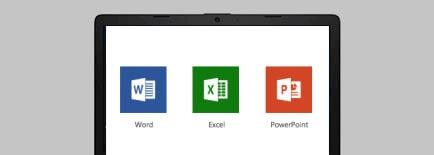
- هنگامی که پنجره باز شد، کادرهای بررسی را در کنار همه فایل های خرابی که می خواهید تعمیر کنید علامت بزنید.

- بر روی دکمه Scan ضربه بزنید و فرآیند تعمیر آغاز خواهد شد.
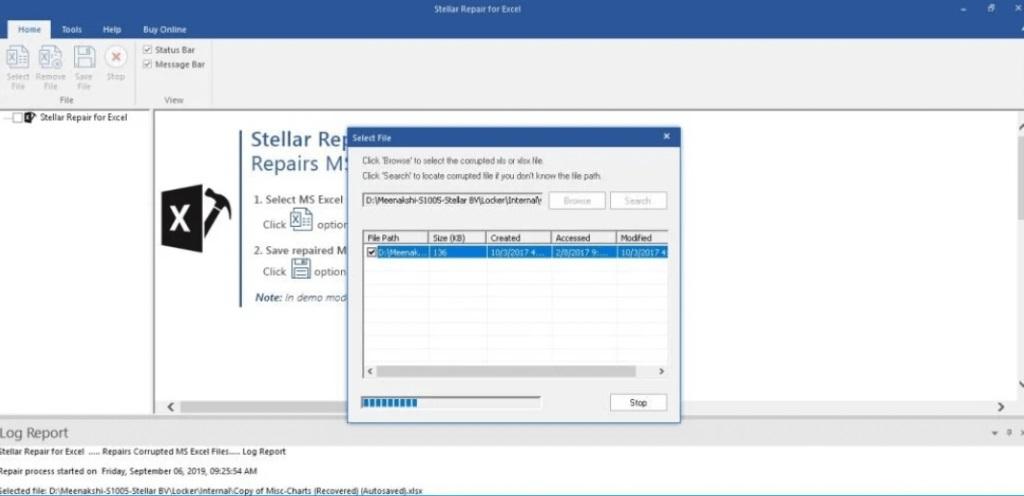
- سپس روی دکمه Save کلیک کرده و کلید Enter را فشار دهید.
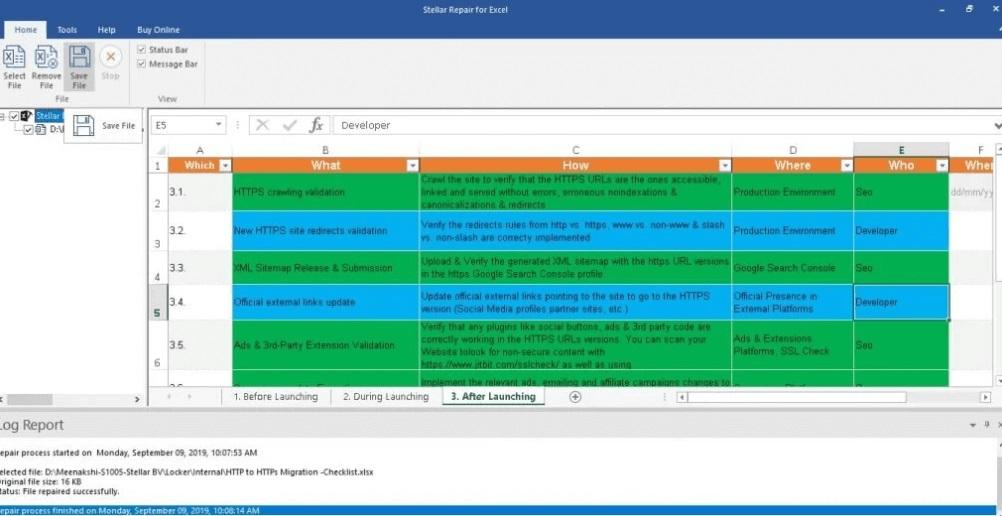
- در نهایت روی ok ضربه بزنید.
آنچه این نرم افزار را متمایز می کند شفافیت مطلق آن است. پیش نمایشی از اطلاعات قابل بازیابی را ارائه می دهد که به راحتی در سمت چپ برنامه نمایش داده می شود. این بدان معنی است که می توانید قبل از شروع فرآیند بازیابی اطلاعات را بررسی کنید.
سخن آخر
اگر فایل اکسل، ورد یا پاورپوینت خرابی دارید، نگران نباشید. چند چیز وجود دارد که می توانید برای تعمیر و بازیابی اطلاعات خود امتحان کنید. ابتدا سعی کنید از ابزارهای تعمیر داخلی در اکسل، ورد یا پاور پوینت استفاده کنید. اگر ابزار تعمیر داخلی قادر به تعمیر فایل نیست، می توانید از ابزار تعمیر شخص ثالث استفاده کنید. با پیروی از روش های ذکر شده در این راهنما از سلام دنیا، می توانید شانس خود را برای بازیابی فایل های خراب به میزان قابل توجهی افزایش دهید و اطمینان حاصل کنید که هرگز اطلاعات مهم را به دلیل خرابی فایل از دست نمی دهید.
مطالب مرتبط:
آموزش کشیدن و ساخت جدول در اکسل ویندوز و مک
روش استخراج عکس و تصاویر از فایل اکسل

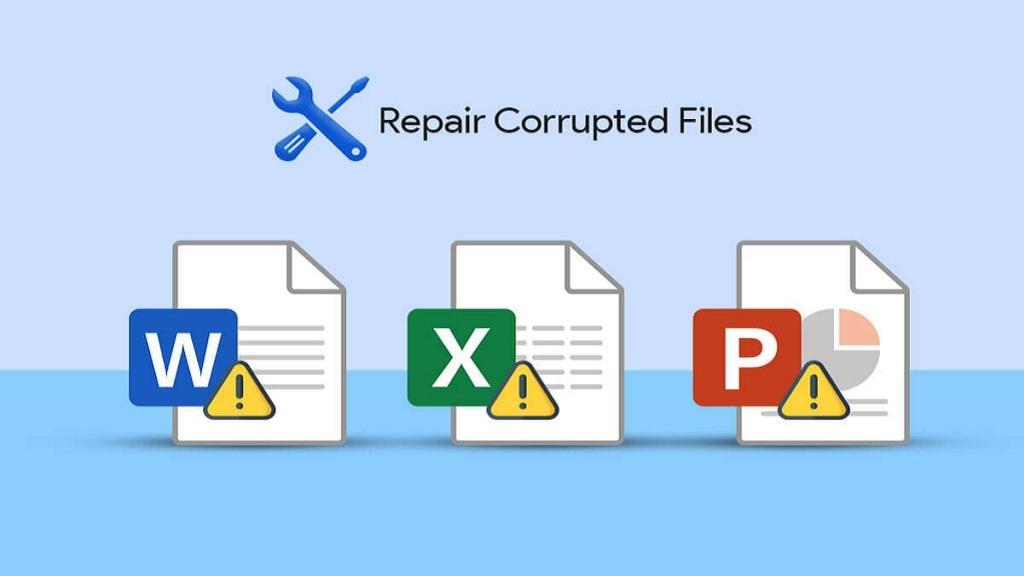
دیدگاه ها